Kā iestatīt noklusējuma iestatījumus, izmantojot lietotni operētājsistēmā Windows 10
Veicot dubultklikšķi uz faila programmā File Explorer, tas tiks atvērts ar saistīto programmu. Lietotnes var apstrādāt ne tikai failus, bet arī dažādus tīkla protokolus, piemēram, HTTP (jūsu noklusējuma pārlūkprogramma), BitTorrent vai protokolu apstrādātāji, piemēram, tg: (telegrammas saite), xmmp: (Jabber saites) vai skype: populārajiem VoIP lietotne. Lūk, kā iestatīt noklusējuma iestatījumus pēc lietotnes operētājsistēmā Windows 10.
Reklāma
Sākot ar operētājsistēmu Windows 10, Microsoft pārvietoja daudzas klasiskās opcijas no vadības paneļa uz lietotni Iestatījumi. Personalizēšana, Tīkls iespējas, Lietotāja konta pārvaldība un tur var atrast daudzas citas iespējas. Klasiskā sīklietotne noklusējuma lietotņu mainīšanai arī ir pārveidota par a lapu sadaļā Iestatījumi. Sākot ar Windows 10 būvējumu 16215, katrai lietotnei varat iestatīt noklusējuma iestatījumus tieši sadaļā Iestatījumi. Skat kā atrast instalēto Windows 10 versiju.
Lai iestatītu noklusējuma iestatījumus pēc lietotnes operētājsistēmā Windows 10, rīkojieties šādi.
- Atveriet iestatījumus.
- Dodieties uz Programmas — Noklusējuma programmas.
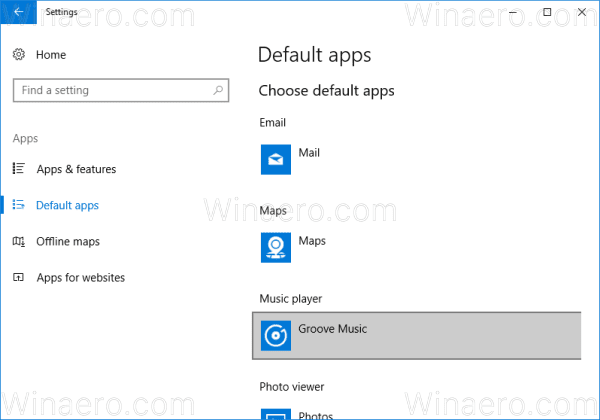
- Lapas Noklusējuma lietotnes labajā pusē ritiniet uz leju līdz saitei "Iestatiet noklusējuma iestatījumus pēc lietotnes"un noklikšķiniet uz tā.

- Nākamajā lapā noklikšķiniet uz tās lietotnes nosaukuma, kuras noklusējuma failu asociācijas vēlaties pielāgot. Piemēram, es mainīšu failu asociācijas lietotnei Fotoattēli.
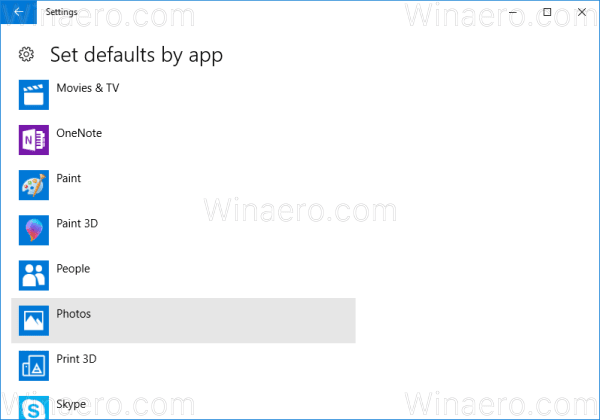
- Zem lietotnes nosaukuma parādīsies poga Pārvaldīt.
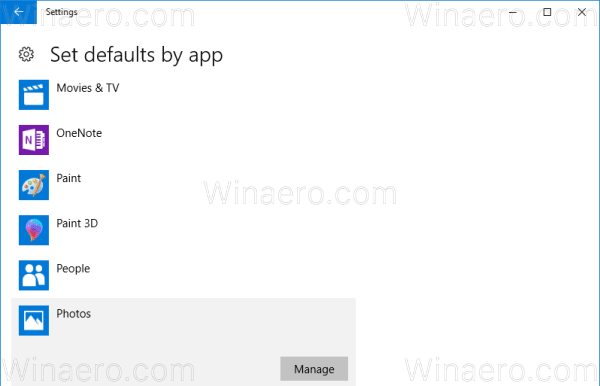 Noklikšķiniet uz tā, lai atvērtu šo lapu:
Noklikšķiniet uz tā, lai atvērtu šo lapu: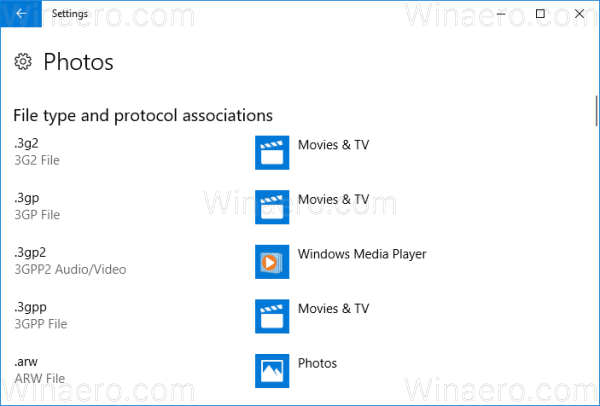 Šeit varat redzēt visus failu tipus un protokolu asociācijas, kurām lietotne ir noklusējuma programma.
Šeit varat redzēt visus failu tipus un protokolu asociācijas, kurām lietotne ir noklusējuma programma. - Noklikšķiniet uz vajadzīgās asociācijas, lai to mainītu.
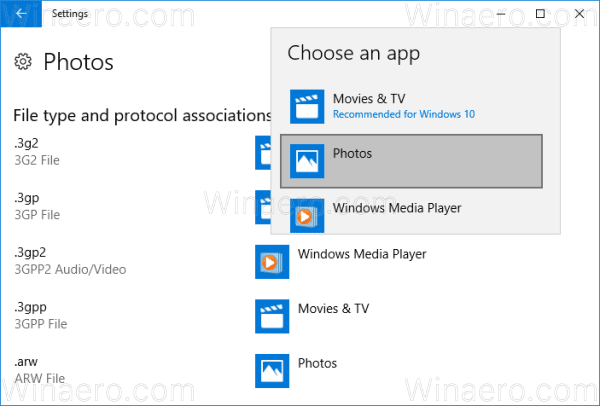
Padoms: izmantošana Failu pārlūks, atlasītajam faila tipam varat piešķirt jaunu noklusējuma lietotni vēl ātrāk. Ar peles labo pogu noklikšķiniet uz faila un konteksta izvēlnē atlasiet "Atvērt ar...".

Tur izvēlieties vienumu Izvēlieties citu lietotni.
Lietojumprogrammu sarakstā atlasiet šim faila tipam jaunu lietotni un atzīmējiet izvēles rūtiņu "Vienmēr izmantot šo programmu, lai atvērtu failus".

Ja nevarat atrast vajadzīgo lietotni, noklikšķiniet uz saites Citas lietotnes. Tiks parādīts vairāk lietotņu, no kurām izvēlēties. Ja joprojām neredzat vajadzīgo lietotni, noklikšķiniet uz saites "Meklēt citu lietotni šajā datorā". Tiks atvērts File Explorer, kurā varēsit meklēt lietojumprogrammu, ar kuru atvērt failu.

Tieši tā!


